Comment convertir un fichier RAR en ZIP sous Windows

Vous avez des fichiers RAR que vous souhaitez convertir en fichiers ZIP ? Découvrez comment convertir un fichier RAR en format ZIP.
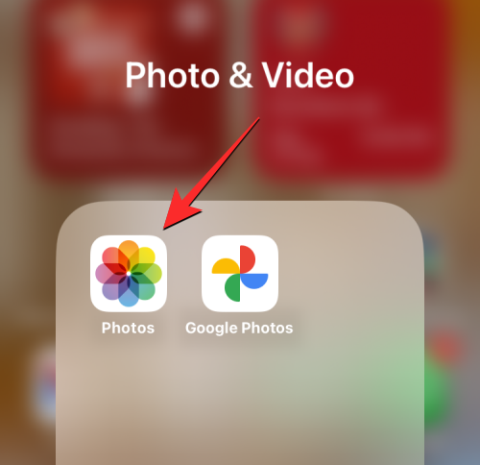
L'application Photos sur iOS vous montre les photos et vidéos que vous avez capturées sur votre iPhone ainsi que les médias enregistrés via des captures d'écran et d'autres applications. Au fil du temps, l'application peut consommer une grande partie de la mémoire de votre iPhone lorsque vous cliquez et enregistrez plus de photos sur l'appareil. Si vous déplacez souvent des photos de votre iPhone vers un autre appareil pour les stocker ou si vous confiez votre téléphone à quelqu'un d'autre, le message suivant devrait vous aider à effacer toutes les photos de votre iPhone pour libérer de l'espace libre.
Que se passe-t-il lorsque vous supprimez toutes les photos de votre iPhone ?
Lorsque vous supprimez des images à l'aide de l'application Photos sur un iPhone, les images sélectionnées sont immédiatement supprimées de votre bibliothèque, mais elles ne sont pas supprimées définitivement. Les éléments supprimés sont envoyés vers l'album Récemment supprimés dans l'application Photos où ils seront stockés jusqu'à 30 jours ; afin que vous puissiez les récupérer à volonté pendant ce temps.
Une fois les éléments arrivés à la fin des 30 jours, l'application les supprimera automatiquement de l'album Récemment supprimés et vous ne pourrez en aucun cas les récupérer. Vous pouvez soit autoriser l'application Photos à conserver vos éléments supprimés pendant 30 jours, soit choisir de libérer de l'espace sur votre iPhone en les supprimant manuellement de cet album.
Connexe : Comment supprimer des albums vides sur iPhone
Comment supprimer toutes les photos de votre iPhone
Bien qu'Apple permette aux utilisateurs de supprimer plusieurs photos à la fois de leur iPhone, c'est un peu difficile lorsque vous souhaitez supprimer toutes les photos de votre bibliothèque en une seule fois. En effet, les versions récentes d'iOS ne vous permettent plus de « Sélectionner toutes » les photos de votre iPhone et de les supprimer. Au lieu de cela, vous devrez utiliser le geste de balayage dans l'application pour sélectionner toutes les photos de votre bibliothèque afin de les supprimer. Cette méthode prendra quelques secondes et il convient de noter qu’il n’existe aucun autre raccourci pour y parvenir.
Pour sélectionner toutes les images de votre bibliothèque, ouvrez l' application Photos sur votre iPhone.
![Comment supprimer toutes les photos de l'iPhone [2023] Comment supprimer toutes les photos de l'iPhone [2023]](/resources3/r1/image-164-0914201251710.png)
Dans Photos, assurez-vous que vous êtes sur l’ onglet Bibliothèque dans le coin inférieur gauche de l’écran.
![Comment supprimer toutes les photos de l'iPhone [2023] Comment supprimer toutes les photos de l'iPhone [2023]](/resources3/r1/image-1373-0914201252595.png)
Sur l'écran Bibliothèque, appuyez sur Sélectionner dans le coin supérieur droit.
![Comment supprimer toutes les photos de l'iPhone [2023] Comment supprimer toutes les photos de l'iPhone [2023]](/resources3/r1/image-5929-0914201254519.png)
Lorsque l'écran passe en mode de sélection, appuyez sur la dernière image de votre bibliothèque et commencez à faire glisser votre doigt vers le coin supérieur gauche.
![Comment supprimer toutes les photos de l'iPhone [2023] Comment supprimer toutes les photos de l'iPhone [2023]](/resources3/r1/image-1492-0914201259315.png)
Votre iPhone va maintenant commencer à sélectionner des images sur l'écran, de la nouvelle à l'ancienne, et l'écran défile vers le haut à mesure que la sélection se poursuit.
![Comment supprimer toutes les photos de l'iPhone [2023] Comment supprimer toutes les photos de l'iPhone [2023]](/resources3/r1/image-8703-0914201300441.png)
Vous devez vous assurer de ne pas lever le doigt lorsque les photos sont sélectionnées. Lorsque vous atteignez la rangée de photos la plus haute, soulevez votre doigt pour finaliser la sélection. Vous verrez maintenant le nombre total de photos visibles en bas de l'écran. Pour supprimer ces photos de votre iPhone, appuyez sur l' icône Corbeille dans le coin inférieur droit.
![Comment supprimer toutes les photos de l'iPhone [2023] Comment supprimer toutes les photos de l'iPhone [2023]](/resources3/r1/image-9017-0914201302902.png)
Dans l'invite qui apparaît en bas, sélectionnez Supprimer les éléments .
![Comment supprimer toutes les photos de l'iPhone [2023] Comment supprimer toutes les photos de l'iPhone [2023]](/resources3/r1/image-6610-0914201305585.png)
Toutes les photos de votre bibliothèque seront désormais supprimées de cet écran et envoyées vers le dossier Récemment supprimées de l'application Photos. Tout élément que vous envoyez dans ce dossier sera stocké jusqu'à 30 jours, après quoi il sera automatiquement supprimé de votre iPhone pour toujours.
Comment supprimer toutes les photos d'un album
L'application Photos vous permet également de supprimer des photos d'un album spécifique si vous ne souhaitez pas supprimer l'intégralité de votre bibliothèque de photos sur l'iPhone. Vous pouvez supprimer plusieurs photos d'un album, mais vous ne pouvez pas supprimer des photos de tous les albums à la fois.
Pour supprimer toutes les photos d'un album, ouvrez l' application Photos sur votre iPhone.
![Comment supprimer toutes les photos de l'iPhone [2023] Comment supprimer toutes les photos de l'iPhone [2023]](/resources3/r1/image-164-0914201251710.png)
Dans Photos, appuyez sur l’ onglet Albums en bas.
![Comment supprimer toutes les photos de l'iPhone [2023] Comment supprimer toutes les photos de l'iPhone [2023]](/resources3/r1/image-5240-0914201309878.png)
Sur l'écran Albums, sélectionnez l'album dont vous souhaitez supprimer toutes les photos sous Mes albums. Si l'album souhaité n'est pas visible à l'écran, faites glisser votre doigt vers la droite sur la section Mes albums ou appuyez sur Tout voir dans le coin supérieur droit.
![Comment supprimer toutes les photos de l'iPhone [2023] Comment supprimer toutes les photos de l'iPhone [2023]](/resources3/r1/image-3070-0914201311218.png)
Si vous avez appuyé sur Tout voir, vous devriez voir une liste de tous les albums stockés sur votre iPhone. À partir de là, appuyez sur l'album dont vous souhaitez supprimer toutes les photos.
![Comment supprimer toutes les photos de l'iPhone [2023] Comment supprimer toutes les photos de l'iPhone [2023]](/resources3/r1/image-901-0914201312535.png)
Lorsque l'album sélectionné se charge sur l'écran suivant, appuyez sur Sélectionner dans le coin supérieur droit.
![Comment supprimer toutes les photos de l'iPhone [2023] Comment supprimer toutes les photos de l'iPhone [2023]](/resources3/r1/image-7389-0914201314514.png)
Maintenant, appuyez sur Sélectionner tout dans le coin supérieur gauche.
![Comment supprimer toutes les photos de l'iPhone [2023] Comment supprimer toutes les photos de l'iPhone [2023]](/resources3/r1/image-5597-0914201315263.png)
L'application mettra en évidence toutes les photos de l'album avec une coche. Une fois les images sélectionnées, appuyez sur l' icône de la corbeille dans le coin inférieur droit.
![Comment supprimer toutes les photos de l'iPhone [2023] Comment supprimer toutes les photos de l'iPhone [2023]](/resources3/r1/image-3849-0914201320135.png)
Vous verrez maintenant une invite vous demandant si vous souhaitez supprimer les photos de l'album ou les supprimer complètement. Ici, appuyez sur Supprimer .
![Comment supprimer toutes les photos de l'iPhone [2023] Comment supprimer toutes les photos de l'iPhone [2023]](/resources3/r1/image-9991-0914201321169.png)
Pour confirmer votre action, appuyez sur Supprimer les photos dans l'invite qui apparaît ensuite.
![Comment supprimer toutes les photos de l'iPhone [2023] Comment supprimer toutes les photos de l'iPhone [2023]](/resources3/r1/image-6171-0914201325230.png)
Toutes les photos de l'album sélectionné seront désormais supprimées de cet écran et envoyées vers le dossier Récemment supprimées de l'application Photos. Tout élément que vous envoyez dans ce dossier sera stocké jusqu'à 30 jours, après quoi il sera automatiquement supprimé de votre iPhone pour toujours. Vous pouvez répéter les étapes ci-dessus pour supprimer des photos d'autres albums sur votre iPhone.
Comment supprimer uniquement les photos de votre iPhone
Votre bibliothèque de photos contiendra à la fois des photos et des vidéos et vous ne souhaiterez peut-être pas les supprimer toutes les deux de votre iPhone pour libérer de l'espace. Si vous souhaitez uniquement supprimer les images enregistrées dans votre bibliothèque, vous devrez utiliser la fonction de recherche de l'application pour le faire.
Pour supprimer uniquement les photos enregistrées sur votre iPhone, ouvrez l' application Photos .
![Comment supprimer toutes les photos de l'iPhone [2023] Comment supprimer toutes les photos de l'iPhone [2023]](/resources3/r1/image-164-0914201251710.png)
Dans Photos, appuyez sur l’ onglet Rechercher dans le coin inférieur droit.
![Comment supprimer toutes les photos de l'iPhone [2023] Comment supprimer toutes les photos de l'iPhone [2023]](/resources3/r1/image-6279-0914201327523.png)
Sur l'écran de recherche, appuyez sur la barre de recherche en haut.
![Comment supprimer toutes les photos de l'iPhone [2023] Comment supprimer toutes les photos de l'iPhone [2023]](/resources3/r1/image-903-0914201328576.png)
Ici, tapez « photos » et sélectionnez Photos dans les résultats de la recherche.
![Comment supprimer toutes les photos de l'iPhone [2023] Comment supprimer toutes les photos de l'iPhone [2023]](/resources3/r1/image-3667-0914201331264.png)
Lorsque vous sélectionnez Photos, vous devriez voir ci-dessous toutes les images enregistrées sur votre iPhone avec le nombre total affiché en haut.
![Comment supprimer toutes les photos de l'iPhone [2023] Comment supprimer toutes les photos de l'iPhone [2023]](/resources3/r1/image-2393-0914201332212.png)
Pour ouvrir ces photos en plein écran, appuyez sur Photos sous « Types de médias » en bas de cet écran.
![Comment supprimer toutes les photos de l'iPhone [2023] Comment supprimer toutes les photos de l'iPhone [2023]](/resources3/r1/image-8644-0914201335542.png)
L'application affichera désormais uniquement les images disponibles sur votre iPhone. Pour les sélectionner avant de les supprimer, appuyez sur Sélectionner dans le coin supérieur droit.
![Comment supprimer toutes les photos de l'iPhone [2023] Comment supprimer toutes les photos de l'iPhone [2023]](/resources3/r1/image-5060-0914201337042.png)
Lorsque l'écran passe en mode sélection, appuyez sur la première photo dans le coin supérieur gauche et commencez à la faire glisser vers le bas de l'écran. Vous devriez voir les images sélectionnées avec une coche lorsque l'écran défile vers le bas. Assurez-vous de ne pas lever le doigt en faisant glisser jusqu'à ce que toutes vos photos soient sélectionnées.
![Comment supprimer toutes les photos de l'iPhone [2023] Comment supprimer toutes les photos de l'iPhone [2023]](/resources3/r1/image-6269-0914201337919.png)
Une fois arrivé en bas de cet écran, faites glisser votre doigt jusqu'à la dernière photo visible ici puis soulevez-la. Maintenant, appuyez sur l' icône de la corbeille dans le coin inférieur droit pour supprimer les images sélectionnées de votre bibliothèque.
![Comment supprimer toutes les photos de l'iPhone [2023] Comment supprimer toutes les photos de l'iPhone [2023]](/resources3/r1/image-1067-0914201340637.png)
Dans l'invite qui apparaît, appuyez sur Supprimer les photos pour confirmer votre action.
![Comment supprimer toutes les photos de l'iPhone [2023] Comment supprimer toutes les photos de l'iPhone [2023]](/resources3/r1/image-5212-0914201343462.png)
L'application Photos supprimera désormais toutes les images de votre bibliothèque iPhone. Les images sélectionnées seront envoyées dans le dossier Récemment supprimées de l'application Photos et elles y seront stockées jusqu'à 30 jours avant d'être automatiquement supprimées définitivement de votre iPhone.
Comment supprimer uniquement des vidéos, des captures d'écran, des selfies, des photos en direct ou des portraits de l'iPhone
Si vous souhaitez conserver la plupart des éléments de votre bibliothèque Photos mais supprimer uniquement certains types de médias de votre iPhone, vous pouvez le faire dans l'application Photos. Vous pouvez spécifiquement supprimer uniquement les vidéos, les selfies, les photos en direct, les portraits, les rafales ou les captures d'écran de votre iPhone afin que seuls les éléments de ces types de médias soient supprimés de votre bibliothèque.
Pour cela, ouvrez l' application Photos sur votre iPhone.
![Comment supprimer toutes les photos de l'iPhone [2023] Comment supprimer toutes les photos de l'iPhone [2023]](/resources3/r1/image-164-0914201251710.png)
Dans Photos, appuyez sur l’ onglet Albums en bas.
![Comment supprimer toutes les photos de l'iPhone [2023] Comment supprimer toutes les photos de l'iPhone [2023]](/resources3/r1/image-5240-0914201309878.png)
Sur l'écran Albums, faites défiler jusqu'à la section Types de médias. Ici, vous verrez différents types de médias tels que Vidéos , Selfies , Live Photos , Portrait , Rafales et Captures d'écran . Pour supprimer des éléments d'une catégorie spécifique, sélectionnez le type de média choisi dans cette section. Dans ce cas, nous avons sélectionné Vidéos pour supprimer toutes les vidéos de la bibliothèque.
![Comment supprimer toutes les photos de l'iPhone [2023] Comment supprimer toutes les photos de l'iPhone [2023]](/resources3/r1/image-2006-0914201344387.png)
Sur l'écran suivant, vous devriez maintenant voir tous les éléments de la catégorie sélectionnée. Pour sélectionner tous les éléments de cette catégorie, appuyez d'abord sur Sélectionner dans le coin supérieur droit.
![Comment supprimer toutes les photos de l'iPhone [2023] Comment supprimer toutes les photos de l'iPhone [2023]](/resources3/r1/image-8495-0914201346354.png)
Lorsque l'écran passe en mode de sélection, appuyez sur Sélectionner tout dans le coin supérieur gauche.
![Comment supprimer toutes les photos de l'iPhone [2023] Comment supprimer toutes les photos de l'iPhone [2023]](/resources3/r1/image-4878-0914201348162.png)
Tous les éléments à l'écran seront désormais mis en évidence par une coche. Une fois les éléments sélectionnés, appuyez sur l' icône de la corbeille dans le coin inférieur droit.
![Comment supprimer toutes les photos de l'iPhone [2023] Comment supprimer toutes les photos de l'iPhone [2023]](/resources3/r1/image-9229-0914201351156.png)
Pour confirmer votre décision, appuyez sur Supprimer dans l'invite qui apparaît en bas. Le nom de l'élément dépend si vous supprimez des photos ou des vidéos.
![Comment supprimer toutes les photos de l'iPhone [2023] Comment supprimer toutes les photos de l'iPhone [2023]](/resources3/r1/image-4059-0914201352352.png)
L'application supprimera désormais tous les éléments du type de média sélectionné (les vidéos dans ce cas) et les enverra dans le dossier Récemment supprimés. Vous pouvez choisir de les conserver dans ce dossier jusqu'à 30 jours ou de les supprimer définitivement de là. Vous pouvez répéter ces étapes pour supprimer des éléments d'autres types de médias sur l'application Photos.
Comment supprimer toutes les photos de quelqu'un de l'iPhone
Tout comme le choix d'éléments dans un certain type de média, l'application Photos vous permet également de rechercher des photos de personnes spécifiques dans votre bibliothèque. Si vous ne souhaitez plus stocker les photos de quelqu'un sur votre iPhone, vous pouvez les supprimer rapidement à l'aide du guide ci-dessous.
Pour commencer, ouvrez l' application Photos sur votre iPhone.
![Comment supprimer toutes les photos de l'iPhone [2023] Comment supprimer toutes les photos de l'iPhone [2023]](/resources3/r1/image-164-0914201251710.png)
Dans Photos, appuyez sur l’ onglet Albums en bas.
![Comment supprimer toutes les photos de l'iPhone [2023] Comment supprimer toutes les photos de l'iPhone [2023]](/resources3/r1/image-5240-0914201309878.png)
Sur l'écran Albums, faites défiler jusqu'à la section Personnes et lieux et appuyez sur Personnes .
![Comment supprimer toutes les photos de l'iPhone [2023] Comment supprimer toutes les photos de l'iPhone [2023]](/resources3/r1/image-2580-0914201354356.png)
Dans l'écran Personnes qui apparaît, choisissez la personne dont vous souhaitez supprimer les photos de votre iPhone.
![Comment supprimer toutes les photos de l'iPhone [2023] Comment supprimer toutes les photos de l'iPhone [2023]](/resources3/r1/image-3206-0914201356852.png)
Vous verrez maintenant toutes les photos où cette personne apparaît. Vous devez garder à l’esprit que ces photos peuvent également inclure d’autres personnes, pas seulement celles sur lesquelles cette personne apparaît individuellement. Pour voir toutes les photos de cette personne, appuyez sur Afficher plus .
![Comment supprimer toutes les photos de l'iPhone [2023] Comment supprimer toutes les photos de l'iPhone [2023]](/resources3/r1/image-5732-0914201359703.png)
Maintenant, appuyez sur Sélectionner dans le coin supérieur droit.
![Comment supprimer toutes les photos de l'iPhone [2023] Comment supprimer toutes les photos de l'iPhone [2023]](/resources3/r1/image-1631-0914201400998.png)
Lorsque l'écran passe en mode de sélection, appuyez et faites glisser la première image dans le coin supérieur gauche vers le bas de l'écran. Vous devriez voir les images sélectionnées avec une coche lorsque l'écran défile vers le bas. Assurez-vous de ne pas lever le doigt en faisant glisser jusqu'à ce que toutes vos photos soient sélectionnées.
![Comment supprimer toutes les photos de l'iPhone [2023] Comment supprimer toutes les photos de l'iPhone [2023]](/resources3/r1/image-4773-0914201403107.png)
Une fois arrivé en bas de cet écran, faites glisser votre doigt jusqu'à la dernière photo visible ici puis soulevez-la. Maintenant, appuyez sur l' icône de la corbeille dans le coin inférieur droit pour supprimer les images sélectionnées de votre bibliothèque.
![Comment supprimer toutes les photos de l'iPhone [2023] Comment supprimer toutes les photos de l'iPhone [2023]](/resources3/r1/image-4568-0914201404152.png)
Dans l'invite qui apparaît, appuyez sur Supprimer les photos pour confirmer votre action.
![Comment supprimer toutes les photos de l'iPhone [2023] Comment supprimer toutes les photos de l'iPhone [2023]](/resources3/r1/image-1988-0914201406366.png)
L'application Photos supprimera désormais toutes les photos de la personne sélectionnée de votre bibliothèque iPhone. Les images sélectionnées seront envoyées vers le dossier Récemment supprimés de l'application Photos où elles seront stockées jusqu'à 30 jours avant d'être automatiquement supprimées définitivement de votre iPhone.
Comment supprimer toutes les photos d'un emplacement spécifique
Vous pouvez supprimer les photos que vous avez capturées ou enregistrées à un emplacement spécifique de votre iPhone à condition que l'accès à la localisation soit activé lorsque les photos ont été capturées. Pour supprimer des photos d'un emplacement, ouvrez l' application Photos sur votre iPhone.
![Comment supprimer toutes les photos de l'iPhone [2023] Comment supprimer toutes les photos de l'iPhone [2023]](/resources3/r1/image-164-0914201251710.png)
Dans Photos, appuyez sur l’ onglet Albums en bas.
![Comment supprimer toutes les photos de l'iPhone [2023] Comment supprimer toutes les photos de l'iPhone [2023]](/resources3/r1/image-5240-0914201309878.png)
Sur l'écran Albums qui apparaît, faites défiler jusqu'à la section Personnes et lieux et appuyez sur Lieux .
![Comment supprimer toutes les photos de l'iPhone [2023] Comment supprimer toutes les photos de l'iPhone [2023]](/resources3/r1/image-7612-0914201407194.png)
L'application affichera désormais une carte avec des images dispersées à différents endroits. Vous pouvez vous déplacer sur cette carte ou zoomer/dézoomer sur l'écran pour afficher tous les emplacements à partir desquels vous avez enregistré des photos sur votre iPhone. Pour sélectionner un emplacement dont supprimer des photos, appuyez dessus sur cette carte.
![Comment supprimer toutes les photos de l'iPhone [2023] Comment supprimer toutes les photos de l'iPhone [2023]](/resources3/r1/image-132-0914201410144.png)
Dans l'écran Lieux qui apparaît, vous verrez le nom de l'emplacement que vous avez sélectionné. Pour afficher toutes les photos de cet emplacement, appuyez sur Afficher tout à droite.
![Comment supprimer toutes les photos de l'iPhone [2023] Comment supprimer toutes les photos de l'iPhone [2023]](/resources3/r1/image-5691-0914201412807.png)
Pour sélectionner toutes les images de cet emplacement, appuyez sur Sélectionner dans le coin supérieur droit.
![Comment supprimer toutes les photos de l'iPhone [2023] Comment supprimer toutes les photos de l'iPhone [2023]](/resources3/r1/image-1698-0914201416408.png)
Lorsque l'écran passe en mode de sélection, appuyez et faites glisser la première image dans le coin supérieur gauche vers le bas de l'écran. Vous devriez voir les images sélectionnées avec une coche lorsque l'écran défile vers le bas. Assurez-vous de ne pas lever le doigt en faisant glisser jusqu'à ce que toutes vos photos soient sélectionnées.
![Comment supprimer toutes les photos de l'iPhone [2023] Comment supprimer toutes les photos de l'iPhone [2023]](/resources3/r1/image-565-0914201418132.png)
Une fois arrivé en bas de cet écran, faites glisser votre doigt jusqu'à la dernière photo visible ici puis soulevez-la. Maintenant, appuyez sur l' icône de la corbeille dans le coin inférieur droit pour supprimer les images sélectionnées de votre bibliothèque.
![Comment supprimer toutes les photos de l'iPhone [2023] Comment supprimer toutes les photos de l'iPhone [2023]](/resources3/r1/image-7884-0914201421560.png)
Dans l'invite qui apparaît, appuyez sur Supprimer les photos pour confirmer votre action.
![Comment supprimer toutes les photos de l'iPhone [2023] Comment supprimer toutes les photos de l'iPhone [2023]](/resources3/r1/image-4236-0914201424887.png)
L'application Photos supprimera désormais toutes les photos de l'emplacement sélectionné de votre bibliothèque iPhone. Les images sélectionnées seront envoyées vers le dossier Récemment supprimés de l'application Photos où elles seront stockées jusqu'à 30 jours avant d'être automatiquement supprimées définitivement de votre iPhone. Vous pouvez répéter ces étapes pour supprimer les photos que vous avez capturées à d'autres endroits.
Comment supprimer définitivement vos photos supprimées
Lorsque vous supprimez des photos et des vidéos de l'application Photos, les photos sélectionnées ne sont pas immédiatement supprimées de votre iPhone. Au lieu de cela, ils seront envoyés vers l'album Récemment supprimés où ils seront stockés jusqu'à 30 jours après la suppression. Si vous souhaitez libérer instantanément de l'espace libre sur votre iPhone et ne souhaitez pas récupérer les photos que vous avez supprimées de la bibliothèque, vous pouvez supprimer définitivement vos photos supprimées de l'album récemment supprimé.
Pour supprimer les photos supprimées, ouvrez l' application Photos sur votre iPhone.
![Comment supprimer toutes les photos de l'iPhone [2023] Comment supprimer toutes les photos de l'iPhone [2023]](/resources3/r1/image-164-0914201251710.png)
Dans Photos, appuyez sur l’ onglet Albums en bas.
![Comment supprimer toutes les photos de l'iPhone [2023] Comment supprimer toutes les photos de l'iPhone [2023]](/resources3/r1/image-5240-0914201309878.png)
Sur l'écran Albums, faites défiler vers le bas et appuyez sur Récemment supprimés sous « Utilitaires ».
![Comment supprimer toutes les photos de l'iPhone [2023] Comment supprimer toutes les photos de l'iPhone [2023]](/resources3/r1/image-274-0914201426970.png)
Vous serez invité à vous authentifier à l’aide de Face ID ou du code d’accès de votre appareil.
![Comment supprimer toutes les photos de l'iPhone [2023] Comment supprimer toutes les photos de l'iPhone [2023]](/resources3/r1/image-286-0914201432598.png)
Une fois terminé, vous devriez voir tous les éléments que vous avez supprimés de votre bibliothèque de photos. Sous chacune des photos, vous verrez le compteur de jours restants qui vous indique combien de temps elles seront disponibles dans cette section avant d'être automatiquement supprimées. Pour supprimer des images de cette section, appuyez sur Sélectionner dans le coin supérieur droit.
![Comment supprimer toutes les photos de l'iPhone [2023] Comment supprimer toutes les photos de l'iPhone [2023]](/resources3/r1/image-9948-0914201433960.png)
Pour supprimer chaque photo de l'album Récemment supprimé, appuyez sur Supprimer tout dans le coin inférieur gauche.
![Comment supprimer toutes les photos de l'iPhone [2023] Comment supprimer toutes les photos de l'iPhone [2023]](/resources3/r1/image-1021-0914201437404.png)
Vous verrez maintenant une invite en bas vous demandant de confirmer votre action. Pour continuer, appuyez sur Supprimer les photos .
![Comment supprimer toutes les photos de l'iPhone [2023] Comment supprimer toutes les photos de l'iPhone [2023]](/resources3/r1/image-7649-0914201438950.png)
L'album récemment supprimé devrait maintenant être effacé et tous les éléments de cet album seront définitivement supprimés et ne pourront plus être récupérés.
Comment supprimer toutes les photos iPhone d'un Mac
Si vous avez de nombreuses photos sur votre iPhone et que vous avez du mal à toutes les sélectionner avant de pouvoir les supprimer, vous pouvez éviter cette situation en utilisant votre Mac pour supprimer ces photos. Si vous possédez un Mac, vous pouvez utiliser l'application Image Capture préinstallée pour supprimer facilement toutes les photos ou votre iPhone sans avoir à les sélectionner sur le téléphone. Pour supprimer des photos de l'iPhone, ouvrez l' application Image Capture sur votre Mac depuis Spotlight ou Launchpad.
![Comment supprimer toutes les photos de l'iPhone [2023] Comment supprimer toutes les photos de l'iPhone [2023]](/resources3/r1/image-4929-0914201441595.png)
Lorsque l'application s'ouvre, connectez votre iPhone au Mac à l'aide du câble USB vers Lightning fourni avec votre iPhone. Une fois la connexion établie, votre iPhone devrait apparaître sous « Appareils » dans la barre latérale gauche. Pour accéder aux images présentes dessus, cliquez sur votre iPhone dans la barre latérale gauche. L'application vous demandera de déverrouiller votre iPhone. Alors, déverrouillez votre iPhone à l’aide de Face ID, Touch ID ou du code d’accès de l’appareil.
![Comment supprimer toutes les photos de l'iPhone [2023] Comment supprimer toutes les photos de l'iPhone [2023]](/resources3/r1/image-9172-0914201442275.png)
Une fois votre iPhone déverrouillé, vous devriez voir toutes les images de votre iPhone apparaître dans la fenêtre Capture d'image. Pour sélectionner toutes les images de cette liste, utilisez le raccourci Commande + A de votre clavier.
![Comment supprimer toutes les photos de l'iPhone [2023] Comment supprimer toutes les photos de l'iPhone [2023]](/resources3/r1/image-9485-0914201443524.png)
Cela sélectionnera toutes les images de votre iPhone. Pour supprimer les photos sélectionnées, cliquez sur l' icône de la corbeille en haut.
![Comment supprimer toutes les photos de l'iPhone [2023] Comment supprimer toutes les photos de l'iPhone [2023]](/resources3/r1/image-6246-0914201444756.png)
Vous verrez maintenant une invite à l'écran vous demandant si vous souhaitez supprimer les images sélectionnées. Pour confirmer votre action, cliquez sur Supprimer .
![Comment supprimer toutes les photos de l'iPhone [2023] Comment supprimer toutes les photos de l'iPhone [2023]](/resources3/r1/image-5804-0914201447174.png)
L'application Image Capture effacera désormais toutes les images de votre iPhone et elles seront définitivement supprimées, ce qui signifie qu'elles ne pourront pas être récupérées de l'album Récemment supprimé comme dans les méthodes précédentes.
C'est tout ce que vous devez savoir sur la suppression de toutes les photos de votre iPhone.
EN RAPPORT
Vous avez des fichiers RAR que vous souhaitez convertir en fichiers ZIP ? Découvrez comment convertir un fichier RAR en format ZIP.
Avez-vous besoin de planifier des réunions récurrentes sur MS Teams avec les mêmes membres de l’équipe ? Découvrez comment configurer une réunion récurrente dans Teams.
Nous vous montrons comment changer la couleur de surlignage pour le texte et les champs de texte dans Adobe Reader avec ce tutoriel étape par étape.
Dans ce tutoriel, nous vous montrons comment modifier le paramètre de zoom par défaut dans Adobe Reader.
Spotify peut être agaçant s
Si LastPass ne parvient pas à se connecter à ses serveurs, effacez le cache local, mettez à jour le gestionnaire de mots de passe et désactivez les extensions de votre navigateur.
Microsoft Teams ne prend actuellement pas en charge la diffusion de vos réunions et appels sur votre TV nativement. Mais vous pouvez utiliser une application de mise en miroir d’écran.
Découvrez comment réparer le code d
Vous vous demandez comment intégrer ChatGPT dans Microsoft Word ? Ce guide vous montre exactement comment le faire avec l’add-in ChatGPT pour Word en 3 étapes simples.
Gardez le cache de votre navigateur Google Chrome vide avec ces étapes.






